背景2022-01-11 – 腾讯云服务器开发
今天在看大佬写代码的过程中,大佬说我不想在本地开发,环境重启麻烦,我想万分赞同。每次换电脑都是烦人。
然后我就打开了阿里云,一看好贵,接着打开了腾讯云,嗯,好像便宜点。我承认我就是被下面的广告吸引的。然后我就点了立即购买的按钮😂

接着我想1核2G实在是气质不符,头脑一热2核4G,一看1年虽然也很长, 不过3年好像更不用操心,主要是怕被催账。

好,接着就是打开微信-绑定+付钱了,订单就好了

ssh登录设置
说实话,不论是阿里云还是腾讯云的web都异常的复杂,各种点点点都是产品+产品,账单+账单。就想问刚买的服务器去哪了。
不浪费时间:https://console.cloud.tencent.com/lighthouse/instance/index chrome保存🔖吧,找起来费劲。
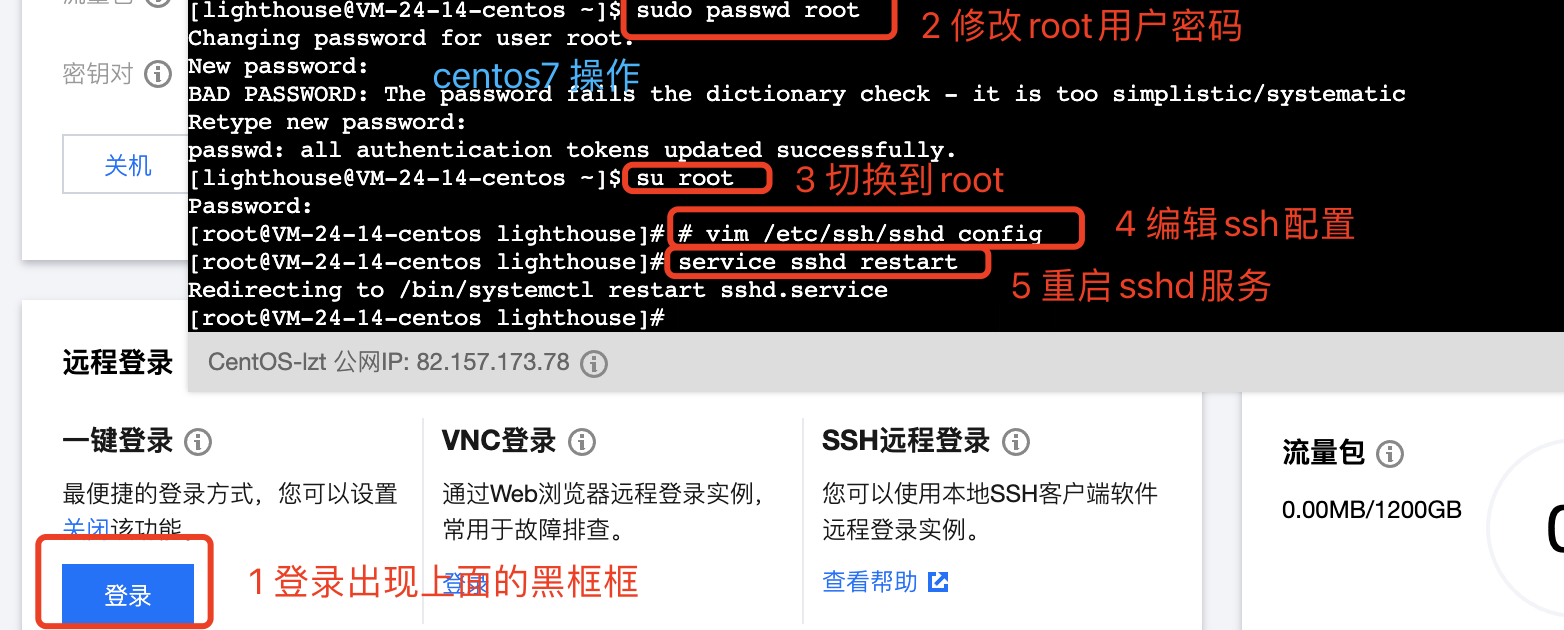
1 | # 编辑sshd_config,如下 |
本机配置ssh并登录
找到公网ip
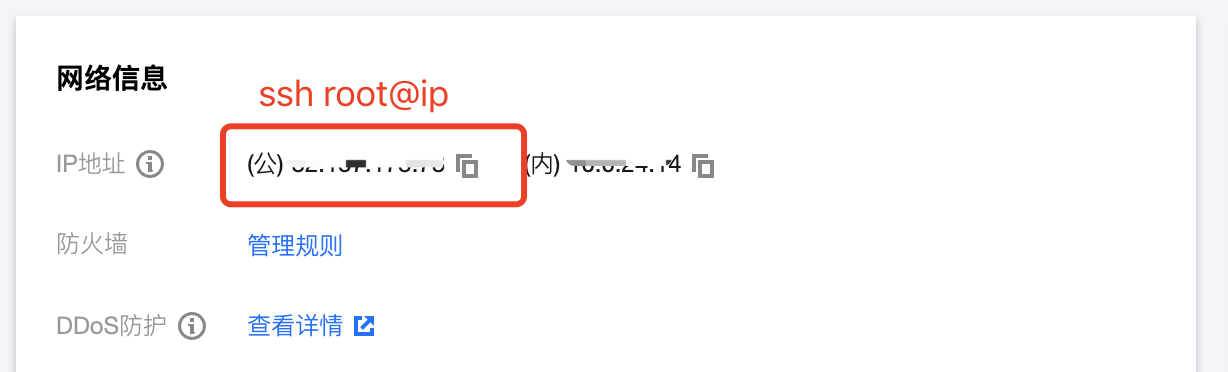
将本机的公钥通过ssh-copy-id拷贝到remote host
1 | ssh-copy-id root@ip |
通过vscode登录并且code
先安装remote ssh插件
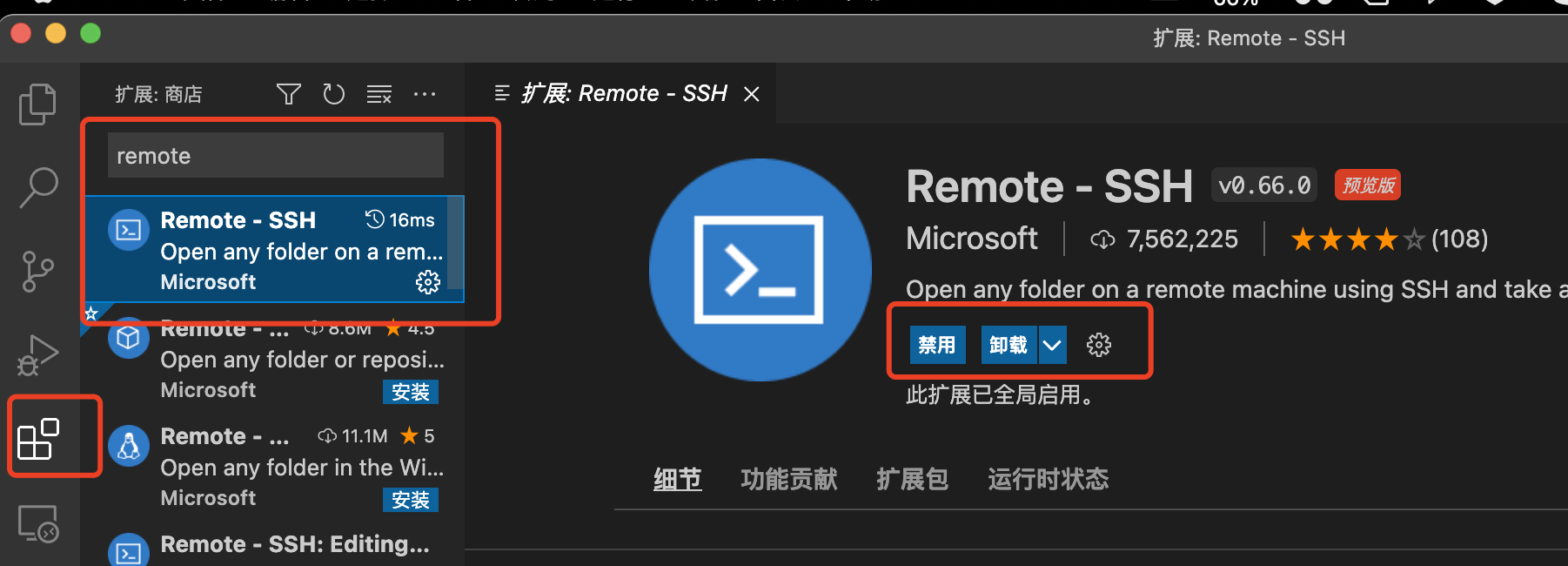
输入ssh root@ip并选择ssh config,原谅色出现搞完,接着就是愉快的coding
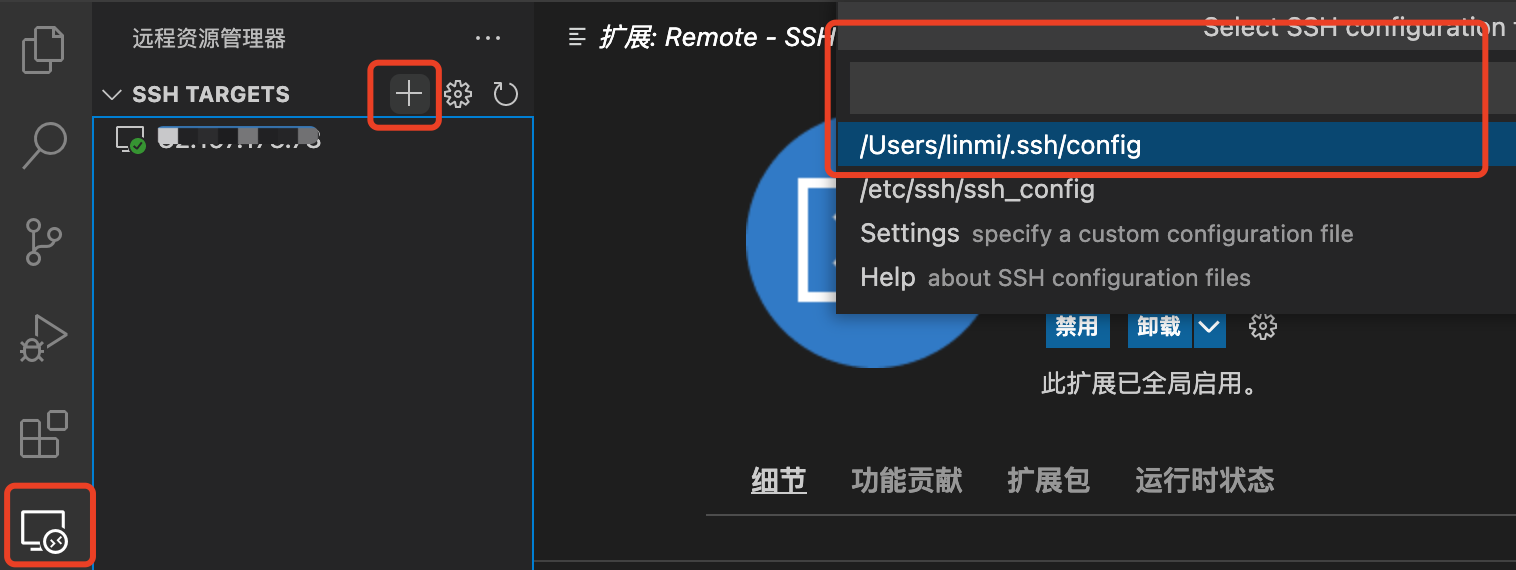
打开远端的文件

删除下remote host,比如ip写错了之类,编辑~/.ssh/config文件才行
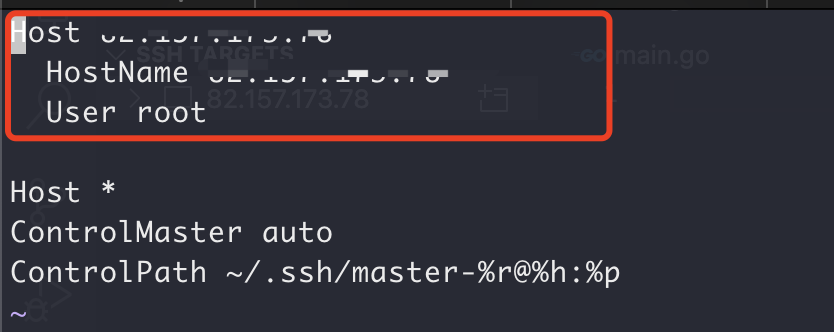
自己安装需要的插件,注意本地和远程是不一样的
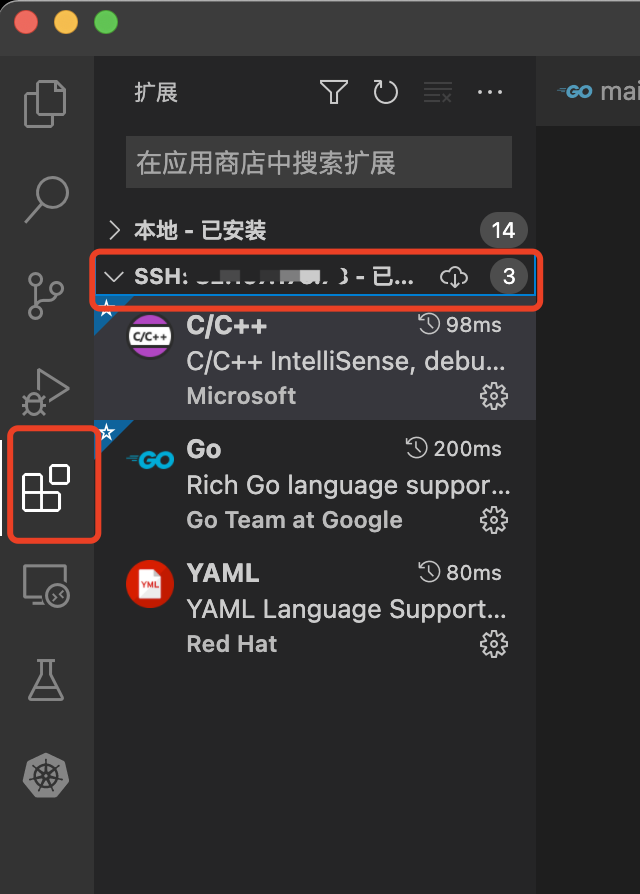
在centos7上安装go,设置go env
1 |
|
为啥这个导入会报错呢? 嗯,大概率就是环境的问题,用个go mod init解决就行

2021-01-11今天先到这,等会面有新的想法了在更新
2021-01-14号,接着上面,被攻击了
背景2021-01-14-腾讯云服务器被攻击
我的腾讯云的轻量服务器,突然给我发消息说我有违规行为,我就开了22端口做了一个远程登录😂

过程
1、我先等了一天,通知的24h接触封禁
2、结果还是不能登录
3、客服说得用VNC登录,https://cloud.tencent.com/document/product/1207/46824 , 就是下面的这个按钮

4、我发现得要个密码不是,可是没有初始密码,记住第一次必须是重置密码,在页面上ctrl+f搜索密码,就是下面的<重置密码>按钮。实际上操作就是之前我们做的sudo passwd root – 注意这里前往不要弄的太简单了,真的很容易被破解。
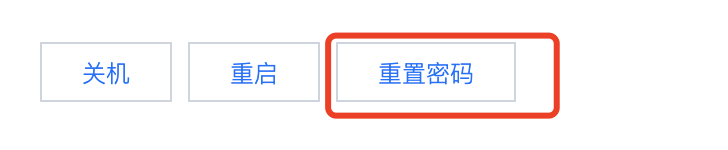
5、好了一次次重启之后你就可以在<页面上>正常登录了,接着肯定是本机登录,发现就出现了下面的东西😂
1 | % ssh root@ip |
6、为啥不行了呢, 看文档说是要么使用密码,要么使用秘钥,实际上是都可以用,不过就是授权的方式不同
因为之前我们登录过,在~/.ssh/known_hosts这里已经有ip记录了,把对应ip的记录去掉再试。
7、调整好了之后我们接着ssh root@ip, 这些更好了,直接给我闪退了。同时,我还发现了一个新问题,我不能su root了

8、突然,我的服务器咋了,被攻击了~ 盲猜应该是将我的ssh服务给篡改了。导致了我ssh连接了就闪退,还有我不能切换root账号。
9、好在我没啥东西,其实我觉得重新安装sshd即可,但是为了保险起见,我还是重新安装OS吧。
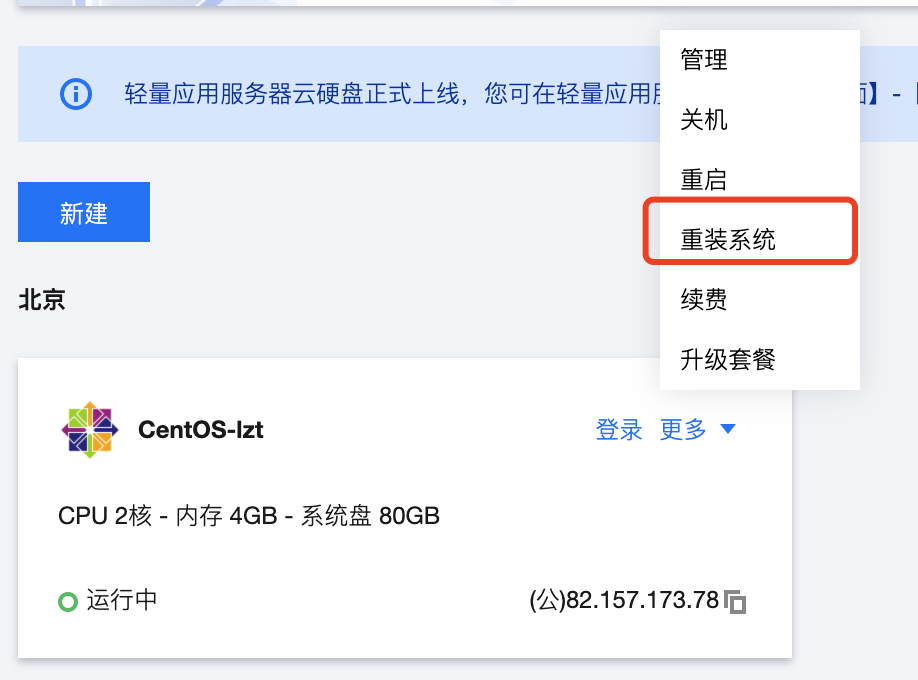
好家伙,这个操作贼快,这个所谓的轻量服务器容器没跑了
10、为啥ssh-copy-id不需要密码?对比手动和ssh-copy-id,大概是ssh-copy-id有固定程序吧。
1 | 手动 |
11、公钥和私钥是怎么一起起作用的?
1 | 先说问题的来源 |
背景2021-01-26-RAKsmart云服务器被攻击
写着写着我发现越写越长,真行,但是我也懒得再开一篇,毕竟都是一个系列的,折腾完了国内的服务器,就开始折腾国外的了。
1、为啥选择RAKsmart,货比三家性价比,算了,就是最便宜


然后呢,我就买了一个HK的服务器,毕竟都不是小气的人。
2、登录机器
怎么登录服务器真的很傻瓜,没啥限制,在哪都能很快的ssh root@ip,直接在下面的页面上获取对应的信息,清晰明了。

3、下载一个github项目(自己找好玩的项目啊)
我找的项目是:https://github.com/hwdsl2/setup-ipsec-vpn,至于你找啥随意~~
1 | wget https://git.io/vpnquickstart -O vpn.sh && sudo sh vpn.sh |
执行上面的命令完事,如果中途有依赖问题,百度即可解决。
4、测试:手机连接
详细文档:https://github.com/hwdsl2/setup-ipsec-vpn/blob/master/docs/clients-zh.md#ios
亲测可用,接着就可以下载比如google浏览器之类的,然后愉快的学习。
5、惊喜:我发现啥也不限制,就是网速116KB/s,真的就只够一个看看视频,其他就不用奢望了。所以我决定退货。
6、退货:这里就不得不夸一夸服务态度,看见了吧,3小时回复速度,也不废话,说清楚了,直接给退货了。表示非常满意,要不是网速是在感人,我都不想退了。

背景2021-01-26-surfshark
1、上面的不是网速慢,我想着就不用服务器,直接买服务吧。于是,又是一通操作,确定了surfshark,至于为啥,网上都说surfshark=性价比,于是我就不争气的选择了这个,对比express、norv 还真是。
2、接着就是买服务,¥380 = 24月+2月,可以AliPay,其实还是很便宜的,不限速度+不限终端。
3、然后就按照官网折腾,surfshark + Open***(看官网)都不太行的。不管什么操作手势,都难以实现。
4、你以为我就放弃了,我确实是要放手了,然后我就开始搜索退货英文咋说。
5、这家是7*24h客服,于是我就English客服了,一顿说refund,然后我就收到好多配置文档PDF + 一个config, 注意这个config是我之前忽略的转机。
6、接着我就是按照PDF一顿操作,其实和官方视频没啥区别,没辙了就email support了,support说可以refund,但是能不能更详细的信息,我想着可以,就准备了一个notion文档。然后有开始等,感觉7*24h也很慢,人家睡觉的时候还是要等。
7、我就想要好好理解下我到底是买了一个啥,后面吭哧吭哧发现,我还需要一个proxy,就是设置各种路由规则的。比如百度就不同代理,需要proxy的就proxy。
8、我就github上学习了一会,有学习了两个新项目:
https://github.com/yichengchen/clashX
https://github.com/Dreamacro/clash
https://github.com/txthinking/brook :在ios上有app
9、接着我就安装了一个小猫猫软件 = Surge(好用但是贵的哟)
还记得English客服小姐姐给了我一个Config文件(直接练习客服说要config文件,提供的app在**不能用),这个时候就是发挥作用了,打开配置文件,直接将配置塞进去,就可以玩了。

10、你以为Brook是你想下载就能下载,这个时候你需要一个对应的美区的apple id,这个就不废话了,因为本人提供免费的支持😁,请联系。